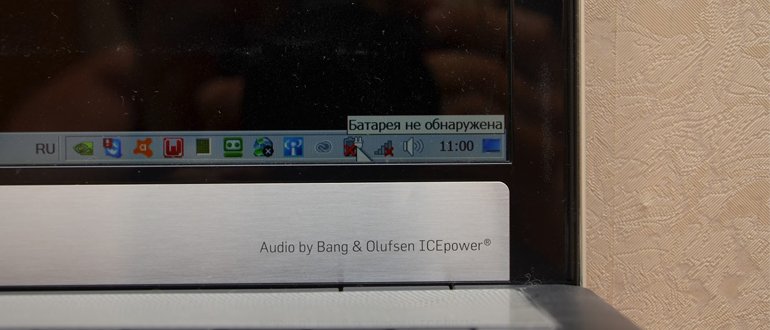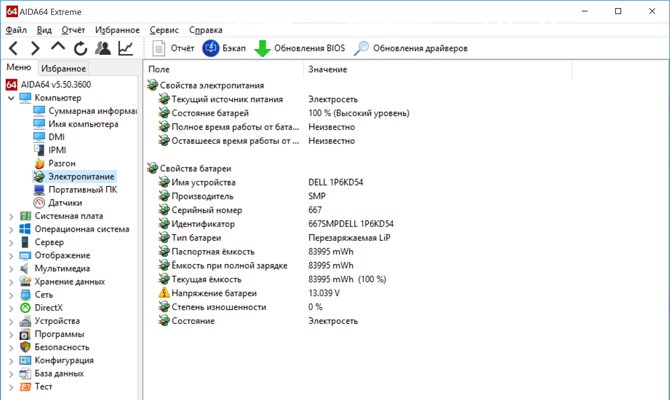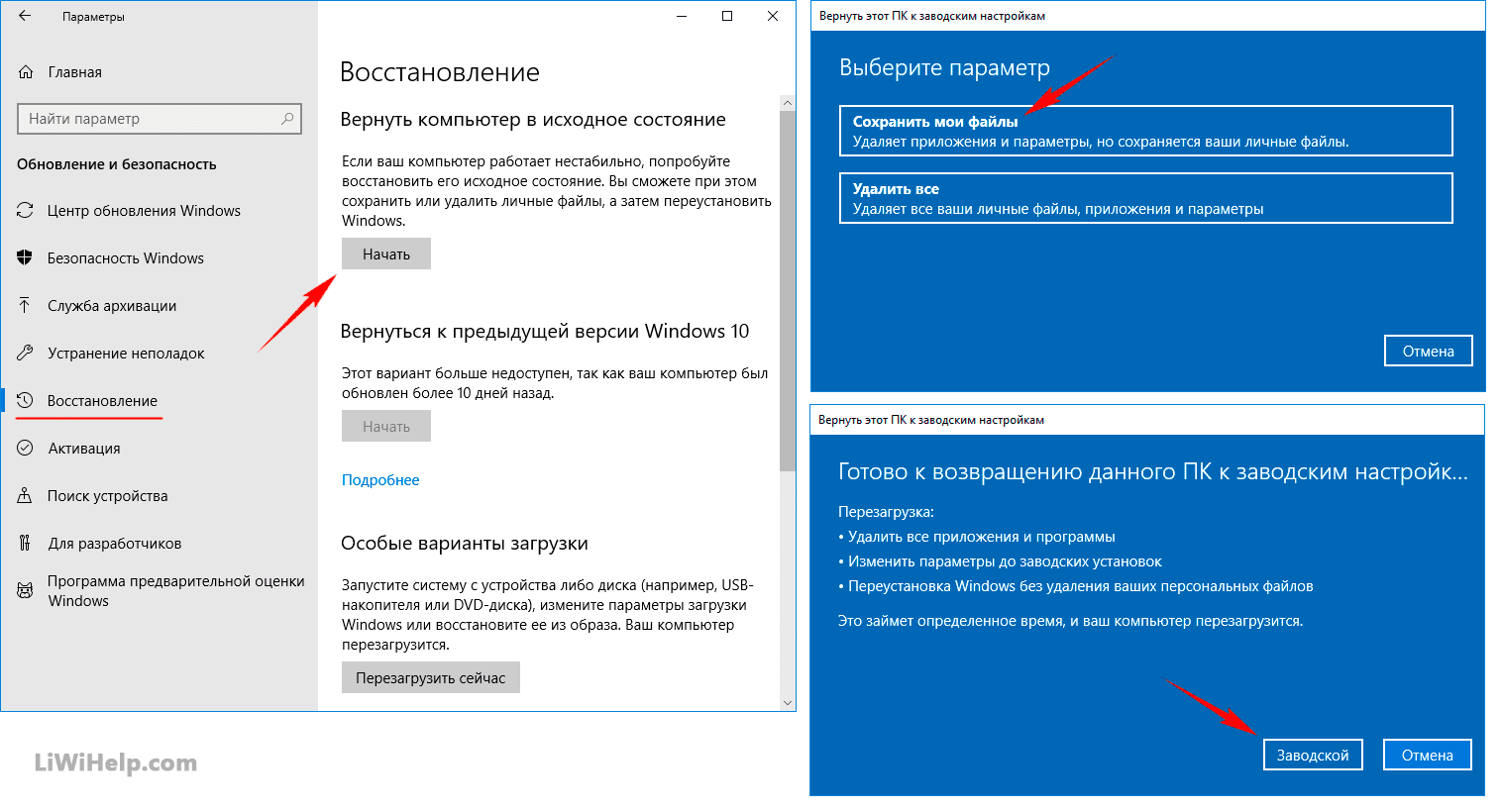Selv små afvigelser i betjeningen af komplekse husholdningsapparater kan indikere alvorlige software- eller hardwareproblemer. For eksempel, hvis en bærbar computer holder op med at se batteriet, skal du ikke slukke for at søge efter og løse et sådant problem, ellers kan snart en komplet funktionsfejl på computeren opstå.
Sodrezhanie
Hvilke bærbare computere er tilbøjelige til problemer
Hvis det er næsten umuligt for en simpel lægmand at konkludere, hvilke bærbare computermodeller, der er tilbøjelige til funktionssvigt i batteriet, kan computerservicespecialister give det mest omfattende svar om dette emne.
Medarbejdere i værkstedet bemærker det faktum, at ejere af dyre enheder såvel som bærbare computere, der budgetterer, vender sig til problemer med bærbare computere, der arbejder med batteriidentifikation i operativsystemet.
Følgende bærbare computermodeller er mest tilbøjelige til en sådan funktionsfejl:
- Acer
- Asus
- Dell
- EMachines
- HP
- Lenovo
- MSI
- Packard klokke
- Samsung
- Sony
- Toshiba
Derudover står ejere af indenlandske Aquarius-bærbare computere, der også bruger lithiumbatterier, med lignende problemer.
Hvis den bærbare pc's batteri ikke længere registreres af systemet, er det ikke nødvendigt at henvende sig til specialister for at få hjælp. De fleste af årsagerne til denne opførsel på bærbare computere kan fjernes på egen hånd.
Mekaniske problemer og metoder til løsning af dem
Hvis der ofte er behov for yderligere software til at bestemme softwarefejl på en bærbar computer, kan mekaniske problemer identificeres under en visuel inspektion.
Batteri defekt
En batterifunktion får ofte den bærbare computer til at se det ikke. Lithium-batterier har et begrænset antal ladeafladningscyklusser, så hvis den bærbare computer har været brugt i mange år, er det nok at købe et nyt batteri, så operativsystemet begynder at registrere batteriet.
En ny strømkilde er muligvis også ansvarlig for en sådan funktionsfejl, men kun hvis den bærbare computer var udstyret med en defekt vare.
Hvis batteriet tidligere blev opladet af en adapter af den forkerte type, kunne sådanne handlinger også provosere fejl i dette element med manglende identifikation af operativsystemet. Udskiftning af batteriet løser i disse tilfælde helt problemet med at opdage det med en computer.
Oxidering af kontakter på et batteri eller bærbar computer
Oxiderede kontakter kan forårsage, at operativsystemet ikke ser batteriet. Derudover vil tilstedeværelsen af en film med høj modstand føre til en hurtig afladning af batteriet. At bestemme en sådan funktionsfejl er ikke vanskeligt. Det er nok at slukke for den bærbare computer, fjerne batteriet og inspicere batterikontakterne.
En belægning, der forstyrrer enhedens normale funktion, kan også være på den bærbare computers kontakter. Hvis der findes en mørk eller grønlig film, skal du rense kontakterne på batteriet med et viskelæder eller en klud fugtet med alkohol.
Softwareproblemer og deres løsninger
Hvis det bærbare batteri ikke opdages, men under en visuel inspektion ikke blev overtrådt dets ydeevne, er sandsynligvis årsagen til funktionsfejlen en softwarefejl. Sådanne funktionsfejl kan også fjernes uden involvering af professionelle håndværkere.
Fjern alle nye programmer
Installation af nye programmer kan forårsage funktionsfejl i nogle operativsystemtjenester. For det første kan en sådan funktionsfejl være forårsaget af værktøjer, der udfører funktionen til at optimere strømforbruget på en bærbar computer. Fjernelse af tidligere installerede programmer i mange tilfælde løser dette problem fuldstændigt.
Opdater eller geninstaller drivere til batteri
Hvis fjernelse af værktøjer ikke hjalp med at returnere "synet" til operativsystemet, og det igen informerer brugeren om, at batteriet ikke er detekteret, så prøv at opdatere batteridriveren til den nyeste version. Til dette formål kan du bruge speciel software eller udføre handlingen selv.
For at opdatere driveren i manuel tilstand i Windows 10, skal du:
- Gå til enhedsadministratoren.
- Find batteriet på listen over tilsluttet udstyr.
- Højreklik på navnet på batteriet.
- Vælg “Opdater driver”.
Systemet søger automatisk efter driveren, også på Internettet. Hvis en ny driver ikke blev fundet, kan du prøve at geninstallere den eksisterende enhedssoftware.
For at gøre dette skal du:
- I enhedsadministrator skal du højreklikke på batteriet.
- Vælg “Slet”.
- Genstart den bærbare computer.
Næste gang du tænder for det, registrerer operativsystemet automatisk batteriet og installerer en driver, der er egnet til dets normale funktion.
Tilbagetrækning til et problem
Hvis batteriet tidligere blev opdaget af en bærbar computer, er det nok at udføre en systemgendannelse for at gendanne de tidligere indstillinger fuldt ud. For at rulle systemet tilbage i windows 7 har du brug for:
- Klik på "Start" og derefter på "Kør."
- Indtast kommandoen:
- Klik på knappen "Systemgendannelse" på fanen "Systembeskyttelse".
- Vælg et gendannelsespunkt på den næste fane og klik på Udfør.
Som et resultat af en sådan operation gendannes den systemkonfiguration, der tidligere blev gemt.
OS-niveau går ned, og hvordan fikser man dem
Hvis systemgendannelse ikke hjalp, skal de mest radikale foranstaltninger anvendes, indtil du geninstallerer operativsystemet.
OS geninstallation
For at udføre denne handling skal du bruge en startdisk med windows, som skal installeres i drevet. Så skal du genstarte den bærbare computer og gå ind i BIOS. I det vindue, der åbnes, skal du finde det afsnit, hvor rækkefølgen af valg af startdiske vises.
For at hente først skal du vælge CD-ROM'en. Gem derefter indstillingerne, og prøv at starte fra installationsdisken. Dernæst installeres systemet på en standard måde.
Fabriksgendannelse
Denne metode giver dig kun mulighed for at gendanne den bærbare computer, hvis brugeren ikke tidligere har installeret operativsystemet igen. Under udførelsen af denne handling slettes oplysninger fra harddisken, derfor skal vigtige dokumenter gemmes på forhånd på flytbare medier. Gendannelse af fabriksindstillingerne på den bærbare computer udføres i følgende rækkefølge:
- Den bærbare computer tændes.
- Hold nøglen nede
- Vælg "Windows-opsætning" i det vindue, der åbnes.
- Vælg indstillingen "Gendan Windows til den første partition."
- Klik på Udfør.
Derefter gendanner systemet automatisk fabriksindstillingerne. Afhængigt af den bærbare model kan funktionstasterne til åbning af Boot-menuen variere.
BIOS-niveau nedbrud og hvordan fikser man dem
Hvis batteriet er tilsluttet korrekt, men ikke opdages af computeren, kan den defekte BIOS muligvis være årsagen til, at den bærbare computer ikke fungerer korrekt.
Nulstil indstillinger
Den nemmeste måde at gendanne systemsoftware er at nulstille. Denne operation udføres i følgende rækkefølge:
- Tænd den bærbare computer.
- Gå ind i BIOS ved at trykke på en funktionstast.
- Gå til menuen Exit.
- Vælg Indlæs standardindstillinger.
- Tryk på tasten
Hvis alle de anbefalede trin er udført korrekt, sker der en fuldstændig nulstilling af BIOS-indstillingerne.
Opdater BIOS
Nogle gange kan du løse problemet ved at opdatere BIOS til en nyere version. For at udføre denne handling korrekt skal du overholde følgende anbefalinger:
- Gå til BIOS-producentens websted og find supportdelen til din model.
- Find den nyeste software.
- Download BIOS-opdateringsværktøj.
- Kør programmet på computeren.
Den bærbare pc's BIOS opdateres automatisk, men for at denne handling ikke mislykkes, skal du oplade batteriet på forhånd til den maksimale værdi, så enheden ikke slukkes i det mest uforstyrrede øjeblik.
Hvis den bærbare computer skriver, at det ikke ser batteriet, kan du næsten altid løse en sådan fejlfunktion selv. I de fleste tilfælde er det nok at rengøre kontakterne på den bærbare computer eller blot vende batteriet.
Afhængig af den bærbare model kan metoderne til at løse problemet variere, så hvis du har det spørgsmålene eller har noget tillægsartikel? Skriv om det i kommentarerne. Dette vil gøre artiklen mere komplet og nyttig.